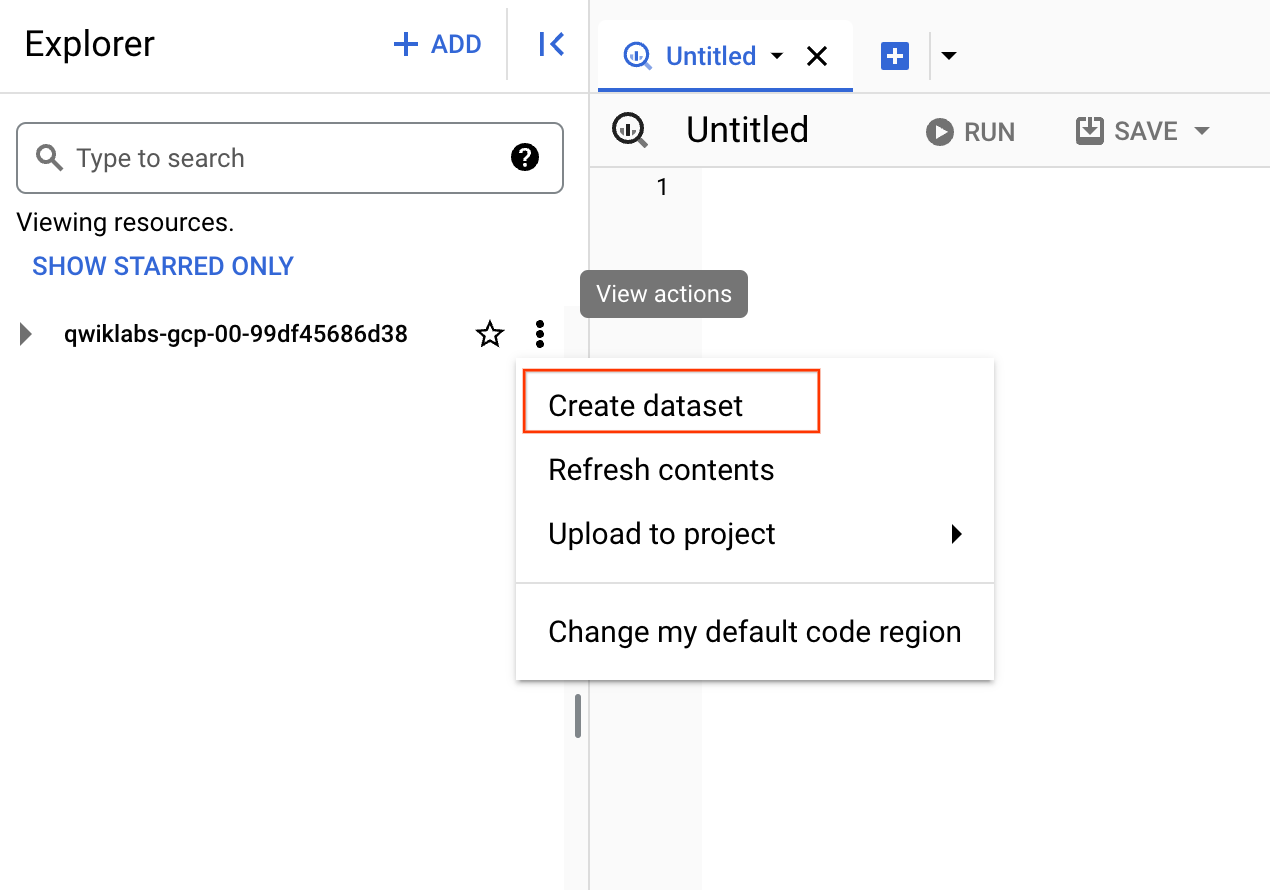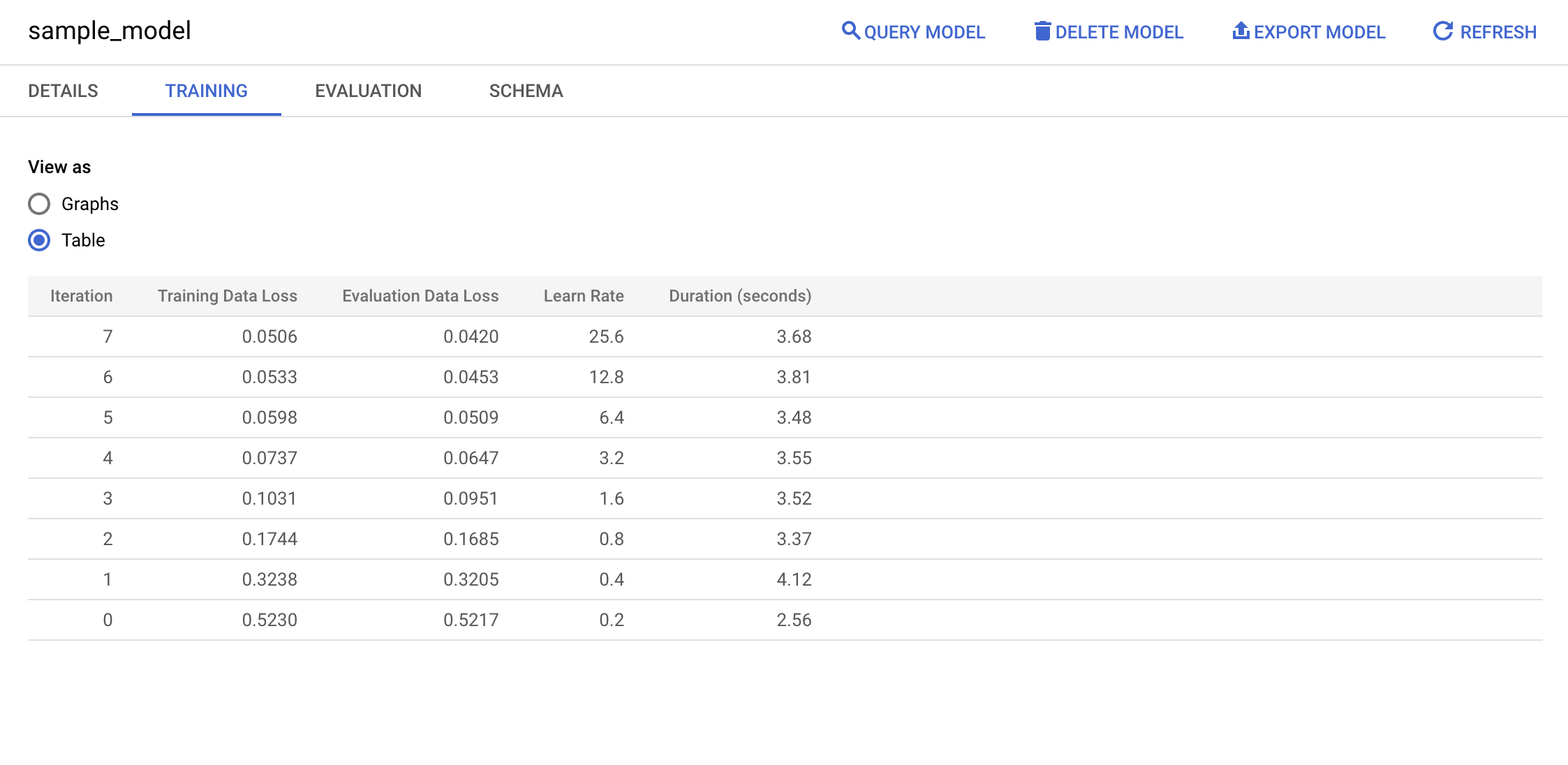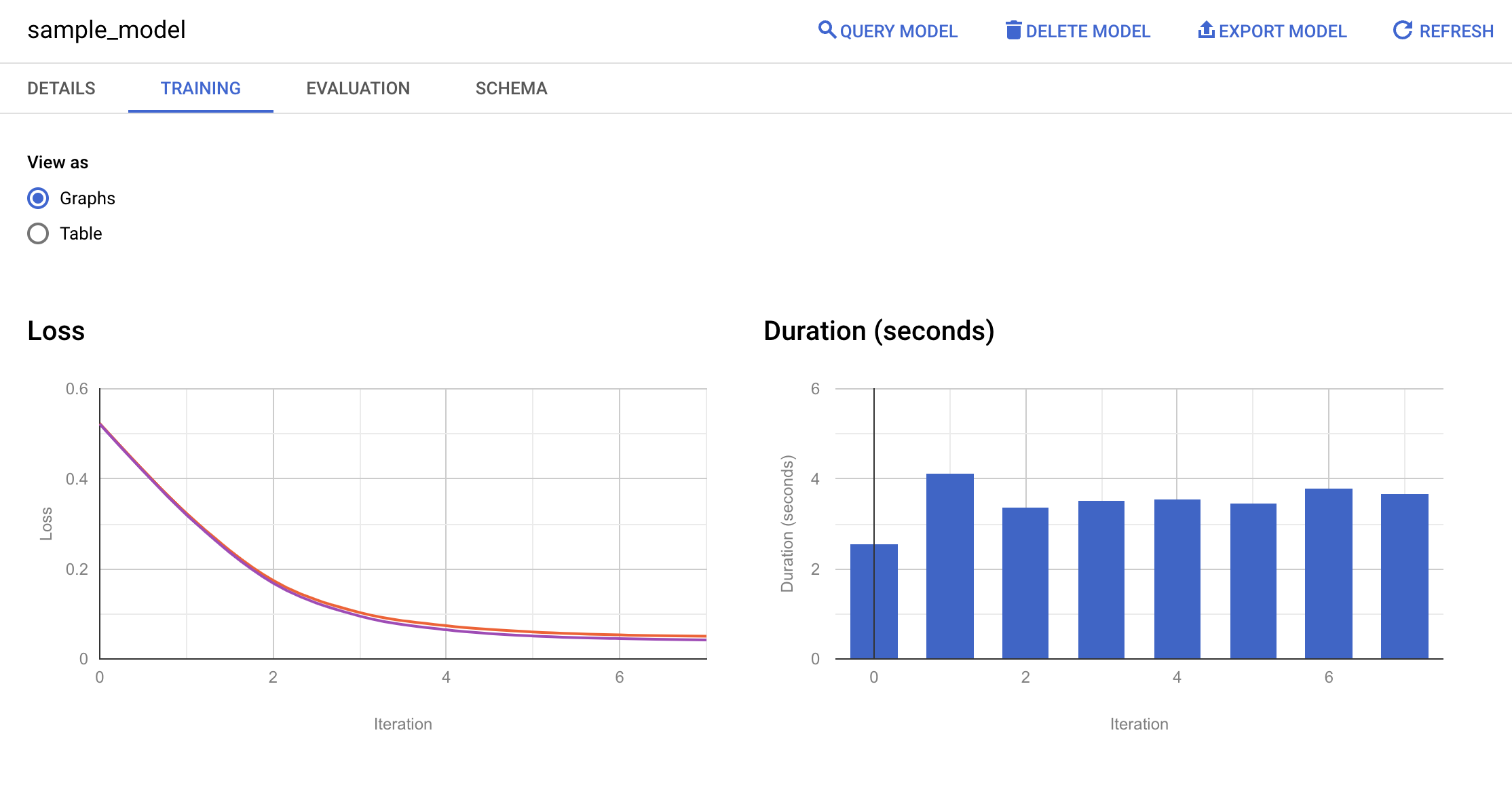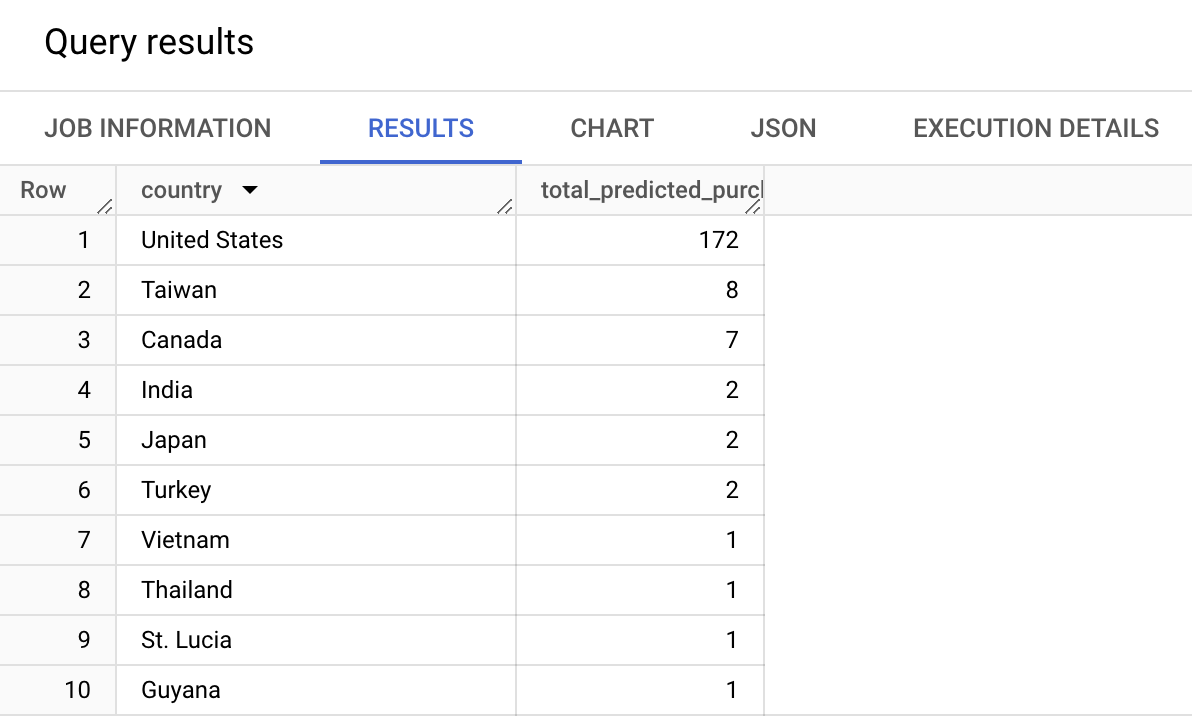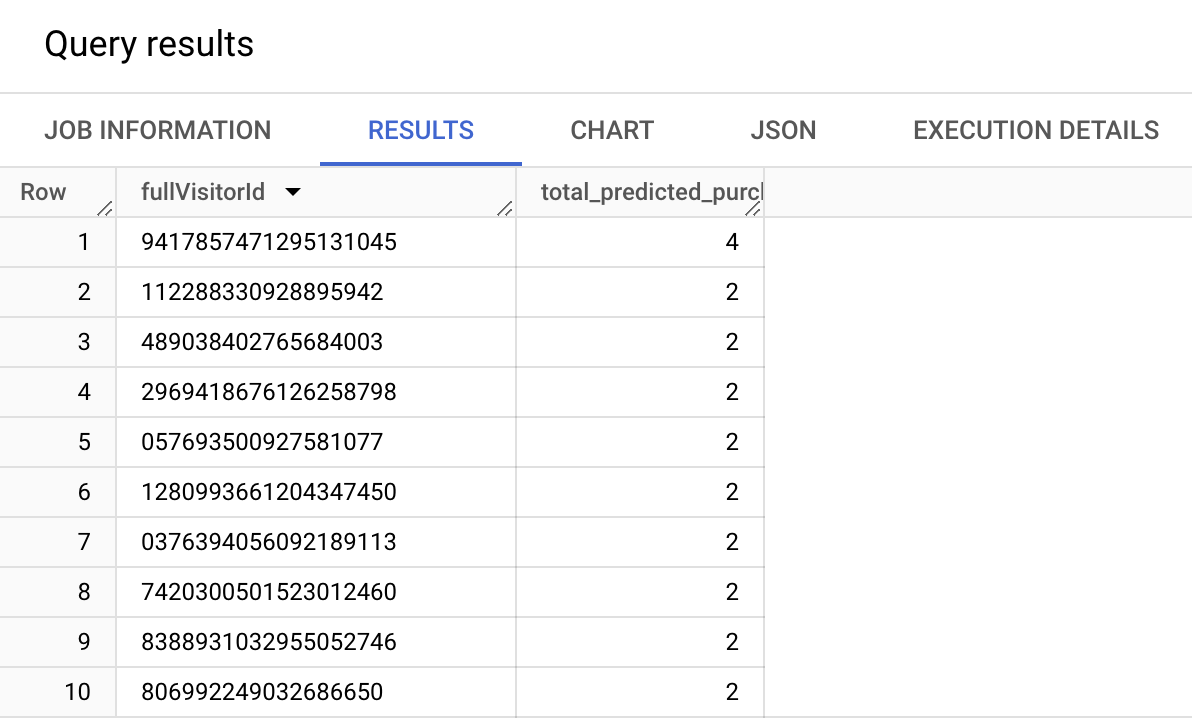Puntos de control
Create a BigQuery dataset
/ 20
Create a model to predict visitor transaction
/ 20
Evaluate the model
/ 20
Predict purchases per country
/ 20
Predict purchases per user
/ 20
Cómo comenzar a usar BigQuery Machine Learning
GSP247
Descripción general
BigQuery Machine Learning (BigQuery ML) permite a los usuarios crear y ejecutar modelos de aprendizaje automático en BigQuery con consultas en SQL. El objetivo es democratizar el aprendizaje automático permitiéndoles a los profesionales de SQL que compilen modelos con sus herramientas existentes y aumenten la velocidad de desarrollo al eliminar la necesidad de mover datos.
Hay un nuevo conjunto de datos de comercio electrónico disponible que tiene millones de registros de Google Analytics para Google Merchandise Store cargados en BigQuery. En este lab, utilizarás estos datos para crear un modelo que prediga si un visitante hará una transacción.
Qué aprenderás
En este lab, aprenderás a crear, evaluar y usar modelos de aprendizaje automático en BigQuery.
Requisitos
Para maximizar tu aprendizaje, debes tener conocimientos básicos de SQL o BigQuery.
Configuración y requisitos
Antes de hacer clic en el botón Comenzar lab
Lee estas instrucciones. Los labs son cronometrados y no se pueden pausar. El cronómetro, que comienza a funcionar cuando haces clic en Comenzar lab, indica por cuánto tiempo tendrás a tu disposición los recursos de Google Cloud.
Este lab práctico te permitirá realizar las actividades correspondientes en un entorno de nube real, no en uno de simulación o demostración. Para ello, se te proporcionan credenciales temporales nuevas que utilizarás para acceder a Google Cloud durante todo el lab.
Para completar este lab, necesitarás lo siguiente:
- Acceso a un navegador de Internet estándar (se recomienda el navegador Chrome)
- Tiempo para completar el lab: Recuerda que, una vez que comienzas un lab, no puedes pausarlo.
Cómo iniciar su lab y acceder a la consola de Google Cloud
-
Haga clic en el botón Comenzar lab. Si debe pagar por el lab, se abrirá una ventana emergente para que seleccione su forma de pago. A la izquierda, se encuentra el panel Detalles del lab que tiene estos elementos:
- El botón Abrir la consola de Google
- Tiempo restante
- Las credenciales temporales que debe usar para el lab
- Otra información para completar el lab, si es necesaria
-
Haga clic en Abrir la consola de Google. El lab inicia recursos y abre otra pestaña en la que se muestra la página de acceso.
Sugerencia: Ordene las pestañas en ventanas separadas, una junto a la otra.
Nota: Si ve el diálogo Elegir una cuenta, haga clic en Usar otra cuenta. -
Si es necesario, copie el nombre de usuario del panel Detalles del lab y péguelo en el cuadro de diálogo Acceder. Haga clic en Siguiente.
-
Copie la contraseña del panel Detalles del lab y péguela en el cuadro de diálogo de bienvenida. Haga clic en Siguiente.
Importante: Debe usar las credenciales del panel de la izquierda. No use sus credenciales de Google Cloud Skills Boost. Nota: Usar su propia Cuenta de Google podría generar cargos adicionales. -
Haga clic para avanzar por las páginas siguientes:
- Acepte los términos y condiciones.
- No agregue opciones de recuperación o autenticación de dos factores (esta es una cuenta temporal).
- No se registre para obtener pruebas gratuitas.
Después de un momento, se abrirá la consola de Cloud en esta pestaña.

Cómo abrir la consola de BigQuery
- En la consola de Google Cloud, seleccione elmenú de navegación > BigQuery.
Se abrirá el cuadro de mensaje Te damos la bienvenida a BigQuery en la consola de Cloud. Este cuadro de mensaje contiene un vínculo a la guía de inicio rápido y las notas de la versión.
- Haga clic en Listo.
Se abrirá la consola de BigQuery.
Tarea 1. Crea un conjunto de datos
- Para crear un conjunto de datos, haz clic en el ícono Ver acciones junto al ID del proyecto y selecciona Crear conjunto de datos.
- A continuación, asigna el nombre
bqml_labal ID del conjunto de datos y haz clic en Crear conjunto de datos.
Prueba la tarea completada
Haz clic en Revisar mi progreso para verificar la tarea realizada. Si la completaste correctamente, se te otorgará una puntuación de evaluación.
Tarea 2: Crea un modelo
Ahora, avanza a tu tarea.
- Ve al EDITOR de BigQuery y escribe o pega la siguiente consulta para crear un modelo que prediga si un visitante realizará una transacción:
- Haz clic en RUN.
Aquí se utiliza el sistema operativo del dispositivo del visitante (si este es un dispositivo móvil), el país del visitante y la cantidad de páginas vistas como criterio para determinar si se realizó una transacción.
En este caso, bqml_lab es el nombre del conjunto de datos y sample_model es el nombre del modelo. El tipo de modelo especificado es regresión logística binaria. En este caso, label es lo que estás intentado ajustar.
input_label_cols.
Los datos de entrenamiento se limitan a los recolectados entre el 1 de agosto de 2016 y el 30 de junio de 2017. Esto se hace a fin de guardar el último mes de datos para la “predicción”. Se limita, además, a 100,000 datos para ahorrar tiempo.
La ejecución del comando CREATE MODEL crea un trabajo de consulta que se ejecutará de manera asíncrona para que puedas, por ejemplo, cerrar o actualizar la ventana de la IU de BigQuery.
Prueba la tarea completada
Haz clic en Revisar mi progreso para verificar la tarea realizada. Si la completaste correctamente, se te otorgará una puntuación de evaluación.
Opcional: Información del modelo y estadísticas de entrenamiento
Si te interesa, expande el conjunto de datos bqml_lab y, luego, haz clic en el modelo sample_model en la IU para obtener información sobre el modelo. En la pestaña Detalles, deberías encontrar información básica sobre el modelo y opciones de entrenamiento que se usan para producir el modelo. En Entrenamiento, deberías ver una tabla o gráficos, dependiendo de la configuración de Ver como:
Tarea 3: Evalúa el modelo
- Reemplaza la consulta anterior por lo siguiente y, luego, haz clic en Ejecutar:
Si la utilizas con un modelo de regresión lineal, la consulta anterior muestra las siguientes columnas:
-
mean_absolute_error,mean_squared_error,mean_squared_log_error, -
median_absolute_error,r2_score,explained_variance.
Si la utilizas con un modelo de regresión logística, la consulta anterior muestra las siguientes columnas:
-
precision,recall -
accuracy,f1_score -
log_loss,roc_auc
Consulta el glosario de aprendizaje automático o ejecuta una búsqueda de Google para comprender cómo se calcula y qué significa cada una de estas métricas.
Te darás cuenta de que las partes SELECT y FROM de la consulta son idénticas a las usadas durante el entrenamiento. La parte WHERE refleja el cambio en el período y la parte FROM muestra que estás llamando a ml.EVALUATE.
Deberías ver una tabla similar a la siguiente:
Prueba la tarea completada
Haz clic en Revisar mi progreso para verificar la tarea realizada. Si la completaste correctamente, se te otorgará una puntuación de evaluación.
Tarea 4. Usa el modelo
Predice compras por país
Con esta consulta, intentarás predecir la cantidad de transacciones realizadas por visitantes de cada país, ordenar los resultados y seleccionar los 10 países que realizaron más compras:
- Reemplaza la consulta anterior por lo siguiente y, luego, haz clic en Ejecutar:
Esta consulta es muy parecida a la consulta de evaluación demostrada en la sección anterior. En lugar de ml.EVALUATE, estás usando ml.PREDICT y la parte de BigQuery ML de la consulta está unida con comandos de SQL estándar. En este lab, te interesan el país y la suma de las compras de cada país, por eso se usan SELECT, GROUP BY y ORDER BY. LIMIT se usa para garantizar que solo obtengas los 10 resultados principales.
Deberías ver una tabla similar a la siguiente:
Prueba la tarea completada
Haz clic en Revisar mi progreso para verificar la tarea realizada. Si la completaste correctamente, se te otorgará una puntuación de evaluación.
Predice compras por usuario
A continuación, se muestra otro ejemplo. Esta vez, intentarás predecir la cantidad de transacciones realizada por cada visitante, ordenar los resultados y seleccionar los 10 visitantes que más transacciones realizan:
- Reemplaza la consulta anterior por lo siguiente y, luego, haz clic en Ejecutar:
Deberías ver una tabla similar a la siguiente:
Prueba la tarea completada
Haz clic en Revisar mi progreso para verificar la tarea realizada. Si la completaste correctamente, se te otorgará una puntuación de evaluación.
Tarea 5: Pon a prueba tus conocimientos
A continuación, se presentan algunas preguntas de opción múltiple para reforzar tus conocimientos de los conceptos de este lab. Trata de responderlas lo mejor posible.
¡Felicitaciones!
De esta manera, finaliza el lab de autoaprendizaje Cómo comenzar a usar BigQuery Machine Learning. Creaste un modelo de regresión logística binaria, evaluaste el modelo y lo usaste para hacer predicciones.
Finaliza la Quest
Este lab de autoaprendizaje es parte de la Quest BigQuery for Machine Learning. Una Quest es una serie de labs relacionados que forman una ruta de aprendizaje. Si completas esta Quest, obtendrás una insignia como reconocimiento por tu logro. Puedes hacer públicas tus insignias y agregar vínculos a ellas en tu currículum en línea o en tus cuentas de redes sociales. Inscríbete en esta Quest y obtén un crédito inmediato de realización. Consulta el catálogo de Google Cloud Skills Boost para ver todas las Quests disponibles.
Próximos pasos y más información
- Para obtener más información sobre BigQuery ML, consulta la documentación.
- ¿Ya tienes una cuenta de Google Analytics y deseas consultar tus propios conjuntos de datos en BigQuery? Sigue esta guía de exportación.
- Como recurso adicional, puedes encontrar la guía de referencia completa de BigQuery SQL aquí: https://cloud.google.com/bigquery/docs/reference/standard-sql/query-syntax
Capacitación y certificación de Google Cloud
Recibe la formación que necesitas para aprovechar al máximo las tecnologías de Google Cloud. Nuestras clases incluyen habilidades técnicas y recomendaciones para ayudarte a avanzar rápidamente y a seguir aprendiendo. Para que puedas realizar nuestros cursos cuando más te convenga, ofrecemos distintos tipos de capacitación de nivel básico a avanzado: a pedido, presenciales y virtuales. Las certificaciones te ayudan a validar y demostrar tus habilidades y tu conocimiento técnico respecto a las tecnologías de Google Cloud.
Última actualización del manual: 23 de agosto de 2023
Prueba más reciente del lab: 23 de agosto de 2023
Copyright 2024 Google LLC. All rights reserved. Google y el logotipo de Google son marcas de Google LLC. Los demás nombres de productos y empresas pueden ser marcas de las respectivas empresas a las que estén asociados.